Copyright 2025 HNCloud Limited.
香港联合通讯国际有限公司
华纳云Windows系统挂载数据盘
时间 : 2021-05-19 16:20:43
编辑 : 华纳云
阅读量 : 1183
此教程以windows2008系统为例讲解,windows2012/2016等类似。
1、远程连接登陆到云服务器内,依次左键点击左下角“开始”-“管理工具”-“计算机管理”,在对话框左侧的树状目录里,依次点击“存储”-“磁盘管理”。

2、默认系统盘为“磁盘0”,新加第一个数据盘为脱机状态的“磁盘1”。
3、第一步右键点击磁盘1,选择联机。
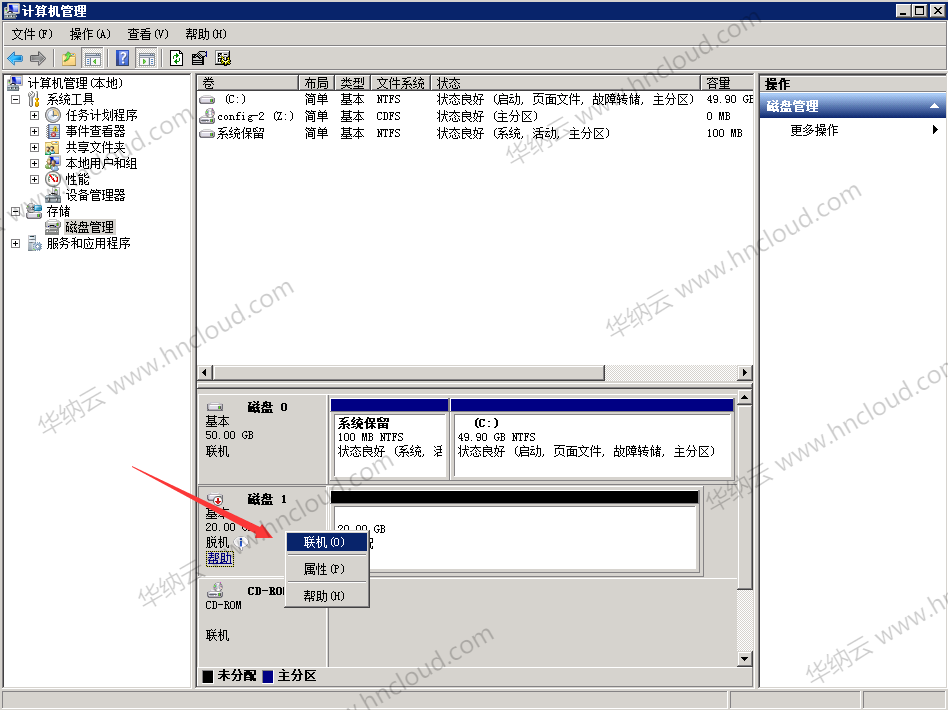
4、鼠标移至后方未分配的磁盘上,右键选择“新建简单卷”。

5、依次点击“下一步”-“下一步”,到“分配驱动器号和路径”,选择你需要挂载到的盘符。然后点“下一步”,直至“完成”,到此处windows数据盘则已操作挂载完成。
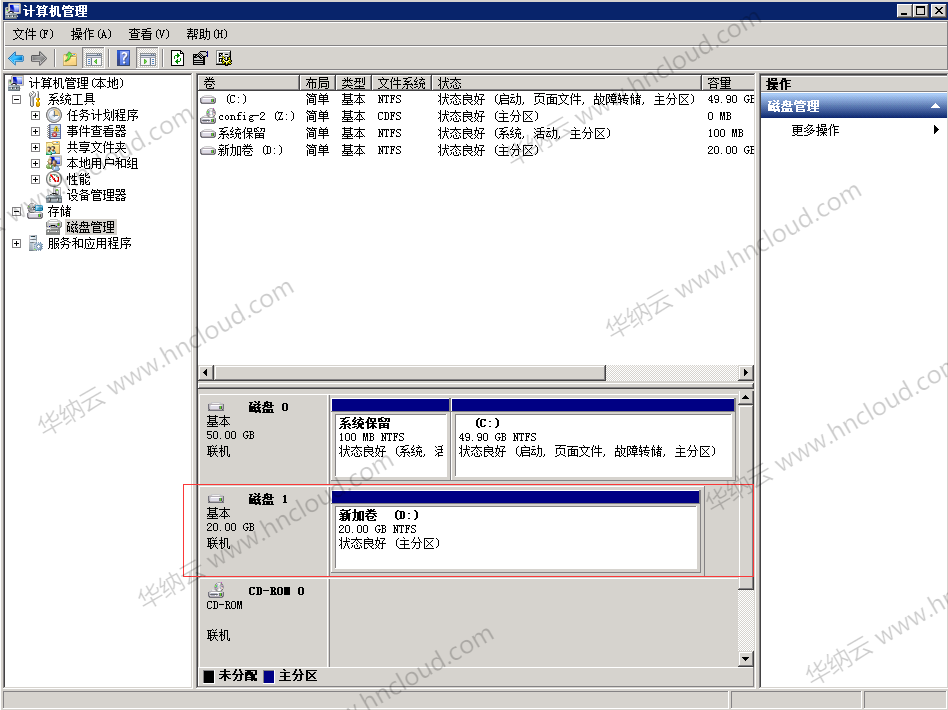
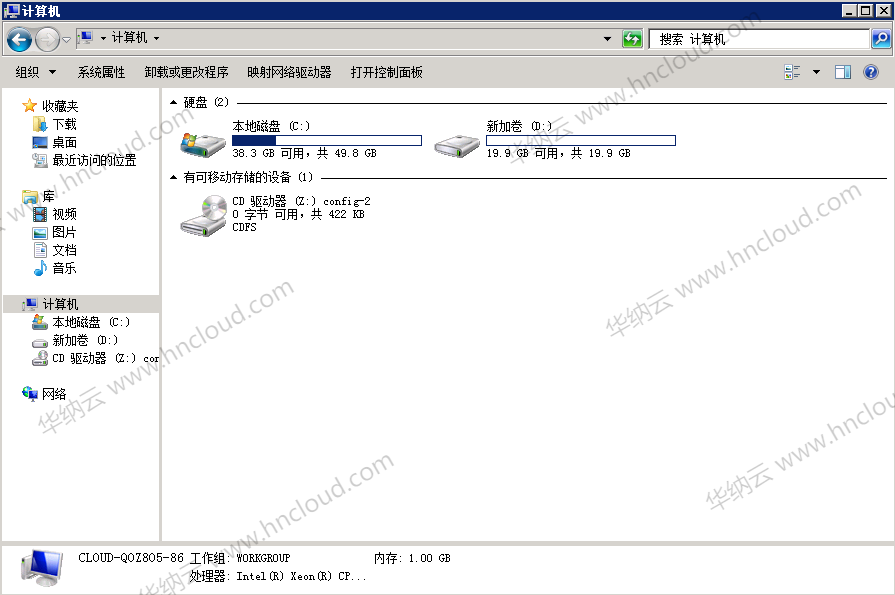


 推荐文章
推荐文章




